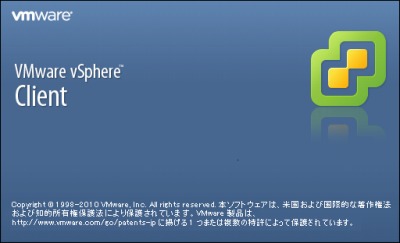
VMware vSphere Console のインストールを図解する。
※Windows7 SP1 x64 にVMware vShphere Client 4.1 をインストールした
ダウンロード
- VMware vSphere
インストール

言語を選択してOK をクリックする。
スポンサードリンク
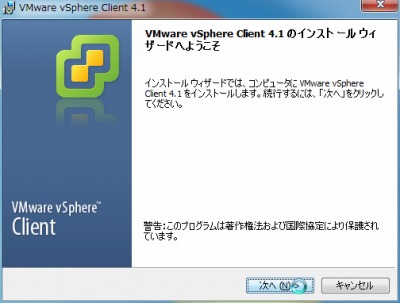
次へをクリックする。
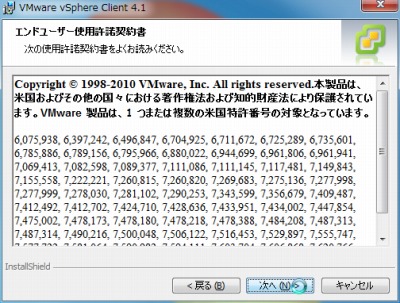
次へをクリックする。
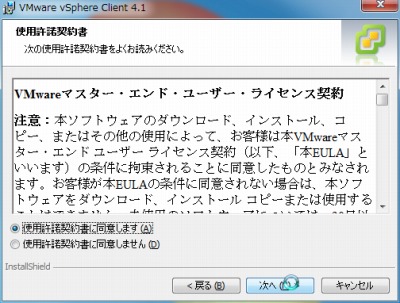
VMwareマスター・エンド・ユーザー・ライセンス契約に同意できたら次へをクリックする。

ユーザ情報を入力して、次へをクリックする。
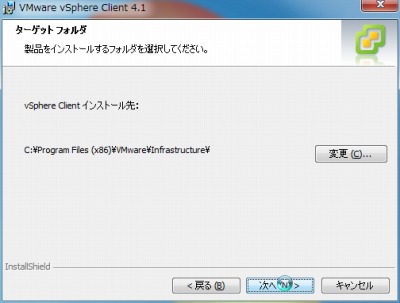
次へをクリックする。
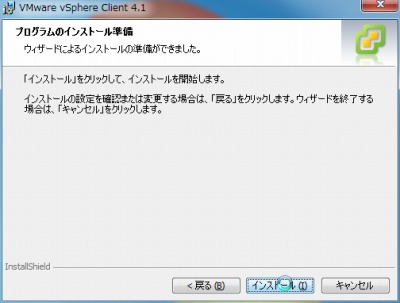
インストールをクリックする。
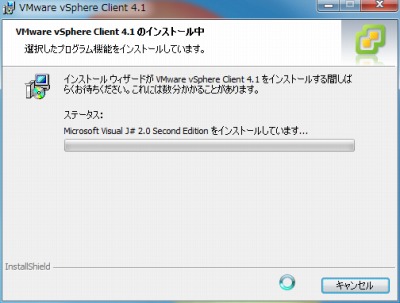
インストールされている。
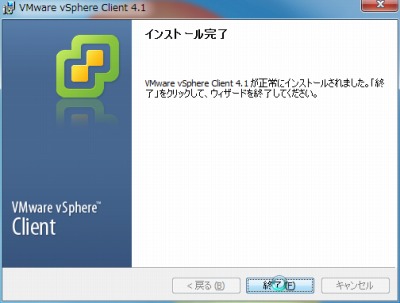
完了をクリックする。
VMware Server2 に接続
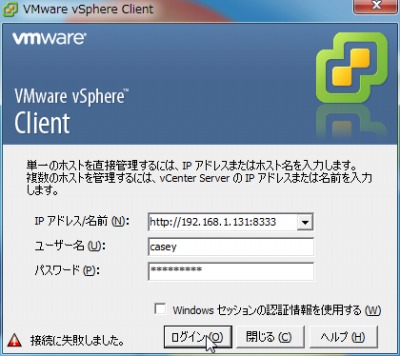
ホストのIP アドレスとログイン情報を入力して、ログインをクリックする。
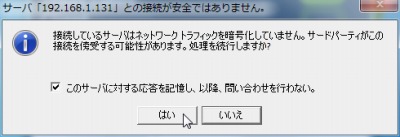
はいをクリックする。
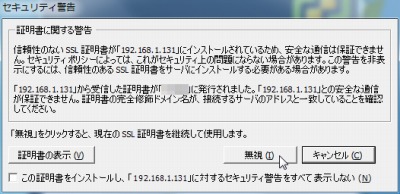
証明書に関する警告は無視する。

何かが必要らしいので取得する。
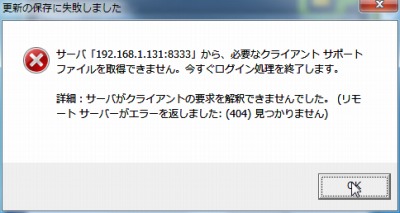
しかし、取得できなかった。
いろいろ試してみたがうまくいかなかった。
(追記)
どうやらVMware Infrastructure Client 2.5 を探しているようだった。VMware Infrastructure Client 2.5 がインストールされている状態では、VMware Player が VMware Remote Console と自動的に切り替わるように、VMware vSphere Client は接続先によって自動的に VMware Infrastructure Client に切り替えるようだ。VMware vSphere Client とVMware Infrastructure Client は混在可能だった。
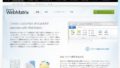

コメント